檢查 Webex 會議的執行
 意見回饋?
意見回饋?自我診斷、疑難排解並採取必要的動作來改進會議 會議中運行狀況檢查程式的效能。運行狀況檢查程式提供了直觀的、 根據您的網路和系統,輕鬆了解會議效能狀態 條件。
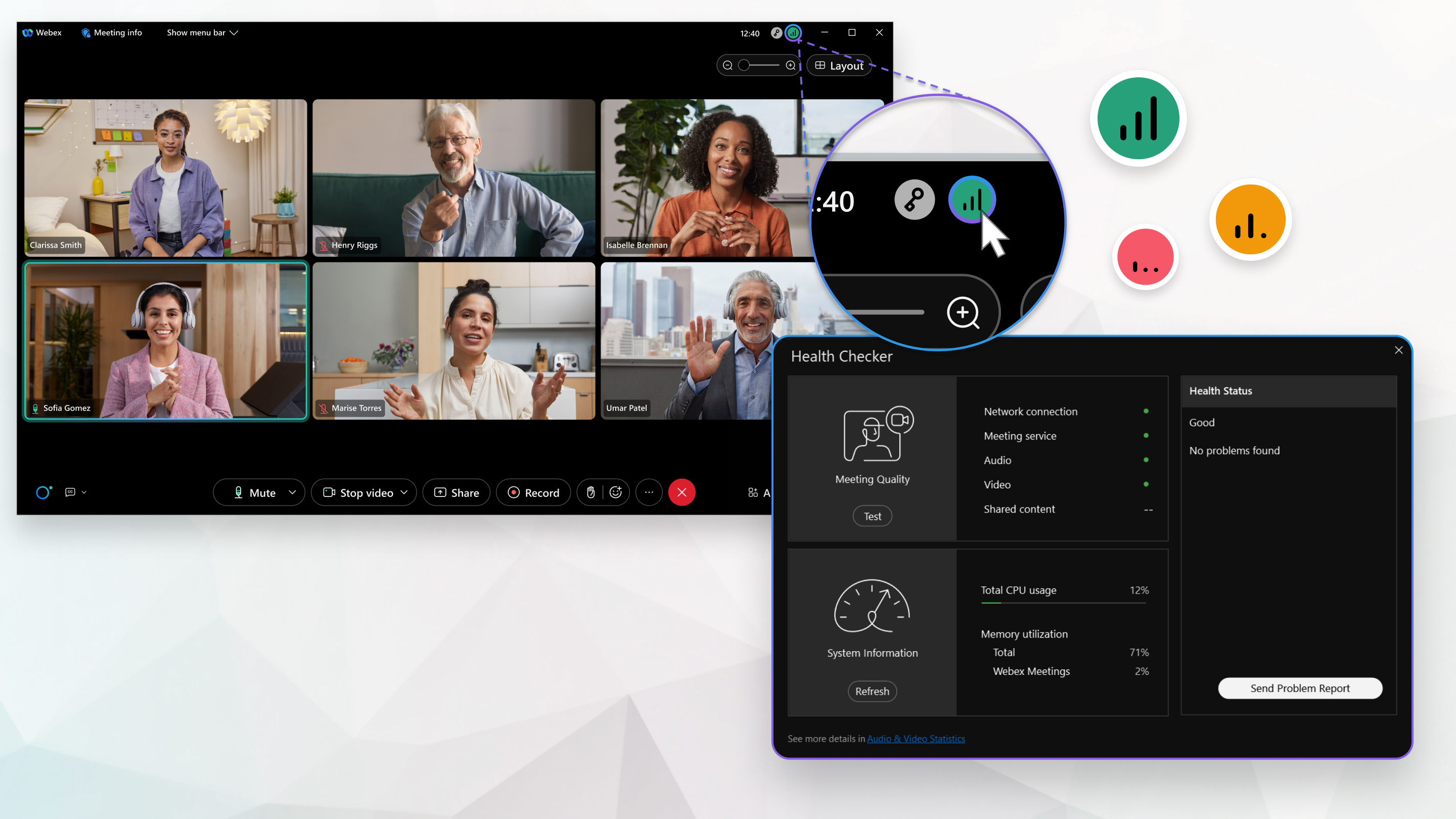
| 1 |
按一下螢幕右上方的指示器,然後按一下 查看運行狀況檢查程式 。 如果網路連接欠佳,限制會議體驗,則會自動出現通知。
一旦發現問題,運行狀況檢查程式就會在運行狀況中總結問題並為您提供解決問題可遵循的動作清單。 | ||||||||||||
| 2 |
按一下傳送問題報告直接從「運行狀況檢查程式」頁面傳送問題報告。 如需 CPU 及記憶體用量的相關資訊,請參閱音訊和視訊統計資料。 |
|
檢查指示器中心中的網路品質指示器。圖示的顏色表示您的連接品質。 如果網路連接欠佳,限制會議體驗,則會自動出現通知。
|
本文是否有幫助?


